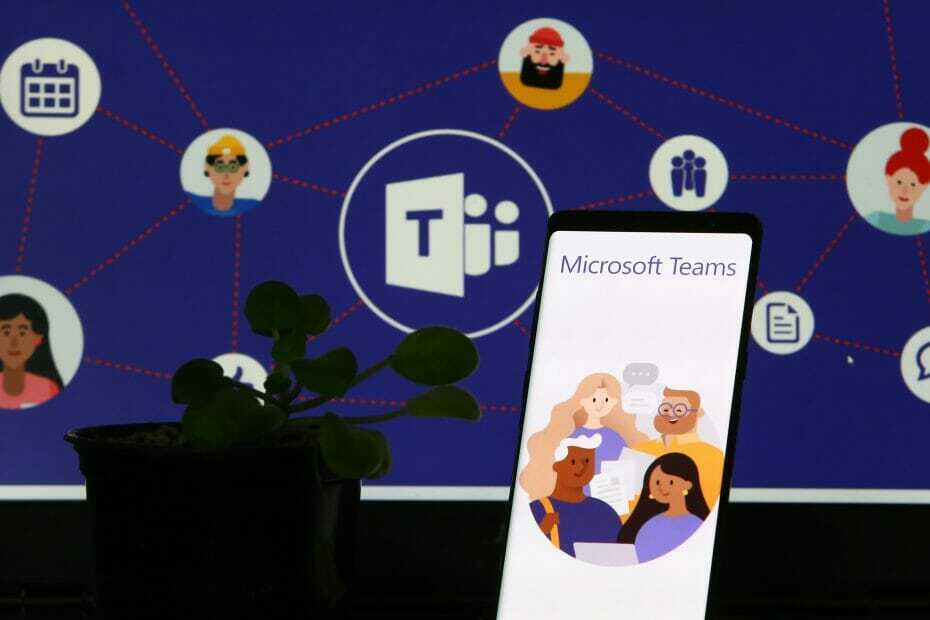- Gittikçe daha fazla şirket benimsiyor grup sohbeti ve paylaşılan dosya işbirliği çözümleri çalışan verimliliğini artırmak için
- Microsoft Teams'de her gün milyonlarca dosya paylaşılarak ekiplerin başarılı bir şekilde işbirliği yapmasına olanak tanır
- Ancak, Microsoft Teams'de paylaşılan dosyaları düzenleyemiyorsanız, bu kılavuz size bu sorunu nasıl hızlı bir şekilde çözebileceğinizi gösterecektir.
- Bu makalenin bir parçası Microsoft Teams Merkezimiz MS Teams uzmanı olmanıza yardımcı olacak en iyi kılavuzları burada sunuyoruz.
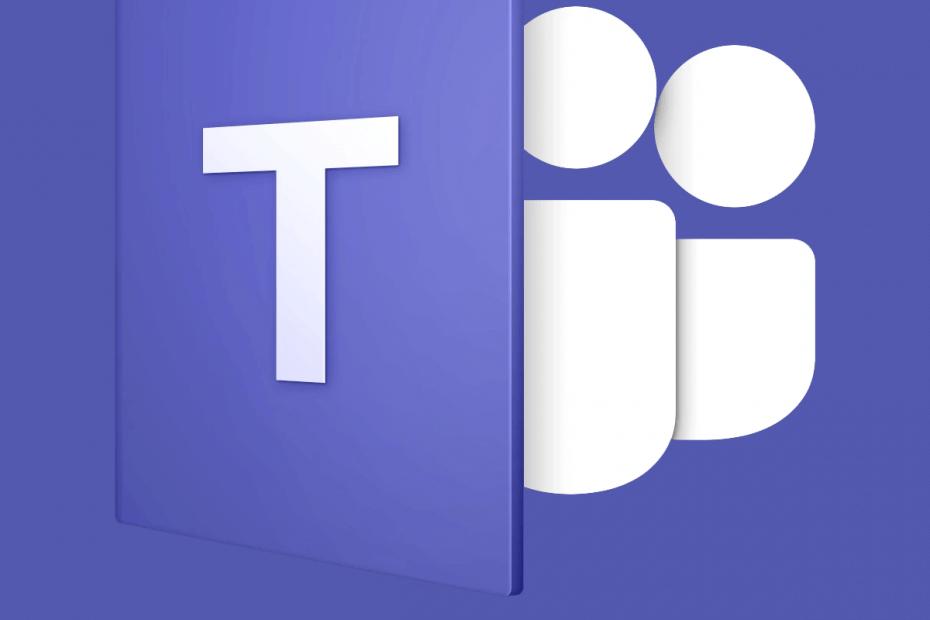
Bu yazılım, sürücülerinizi çalışır durumda tutar, böylece sizi yaygın bilgisayar hatalarından ve donanım arızalarından korur. Tüm sürücülerinizi şimdi 3 kolay adımda kontrol edin:
- DriverFix'i indirin (doğrulanmış indirme dosyası).
- Tıklayın Taramayı Başlat tüm sorunlu sürücüleri bulmak için.
- Tıklayın Sürücüleri güncelle yeni sürümleri almak ve sistem arızalarını önlemek için.
- DriverFix tarafından indirildi 0 okuyucular bu ay
Bildiğin üzere, Microsoft Ekipler, birden çok kullanıcının istemcilerinden paylaşılan dosyalara erişmesine ve bunları düzenlemesine olanak tanır. Ancak, aynı anda birden çok düzenlemeyi korumak için Microsoft Teams, ekip üyelerinden biri tarafından kullanımdayken dosyayı diğer kullanıcılar için kilitleyebilir.
Ancak, birkaç kullanıcı bildirdi Microsoft Teams hata dosyası kilitlendi dosyayı kimse kullanmadığında bile görünür. Bu tür şikayetleri daha fazla okuyabilirsiniz. Microsoft Teams forumu.
Teams'de dosyaları test ediyordum. Teams'de kapatıldıktan sonra dosyaları kilitli tutuyor gibi görünüyor. Örneğin – Teams penceresinde bir dosyayı düzenleyin, kapatın, ardından 5 dakika sonra dosyayı silmeye çalışın SP tarafında, düzenleme için kilitli olduğunu söylüyor. Bunu başka kimse deneyimledi mi?
Windows bilgisayarlarda Microsoft Teams hata dosyasının kilitlenmesini düzeltmek için bu makaledeki adımları izleyin.
Microsoft Teams hata dosyası nasıl düzeltilir kilitli
1. Microsoft Office Önbelleğini Temizle
- Kötü bir önbellek, Microsoft Team istemcisinde dosya düzenlemeyle ilgili sorunlar oluşturabilir. Hatayı çözmek için önbelleği temizlemeyi deneyin.
- tuşuna basarak Dosya Gezgini'ni açın Windows Tuşu + 2.
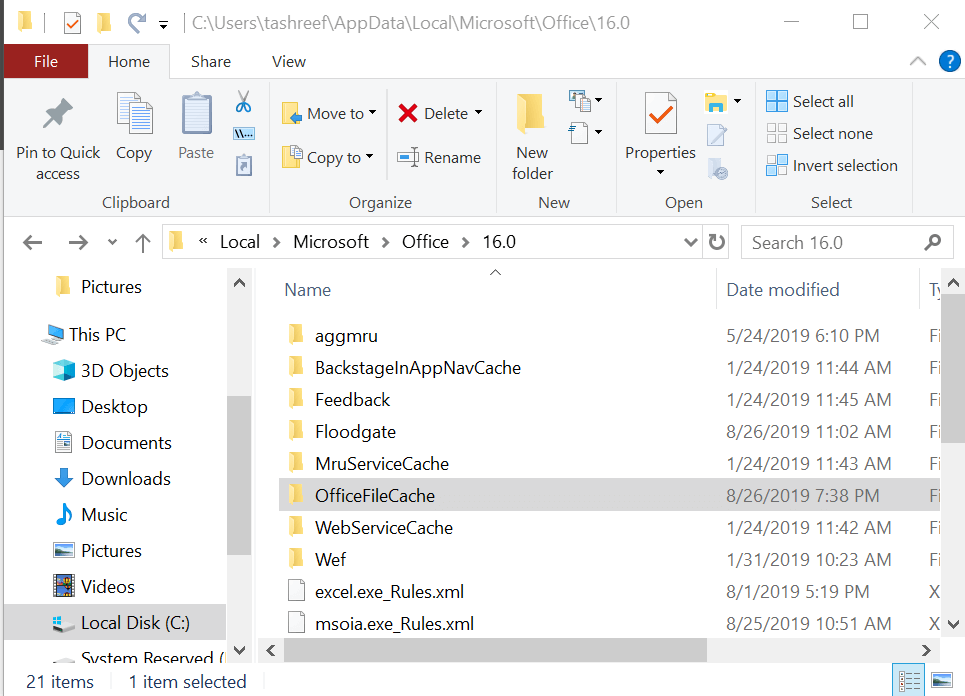
- Dosya Gezgini'nden aşağıdaki konuma gidin:
C: Kullanıcılar[KULLANICI ADI]AppDataLocalMicrosoftOffice16.0 - Aç OfisDosyaÖnbelleği klasörü ve ile başlayan tüm dosyaları silin FSD ve FSF klasörün içinde.
- Microsoft Teams'i Office yöneticisinden yeniden başlatın ve sorunun çözülüp çözülmediğini kontrol edin.
2. Office Yükleme Merkezini Sıfırla
- Arama çubuğuna Office Yüklemesi yazın.
- Arama sonucundan, üzerine tıklayın Office Yükleme Merkezi.
- Yükleme Merkezi penceresinde, Ayarlar seçenek.
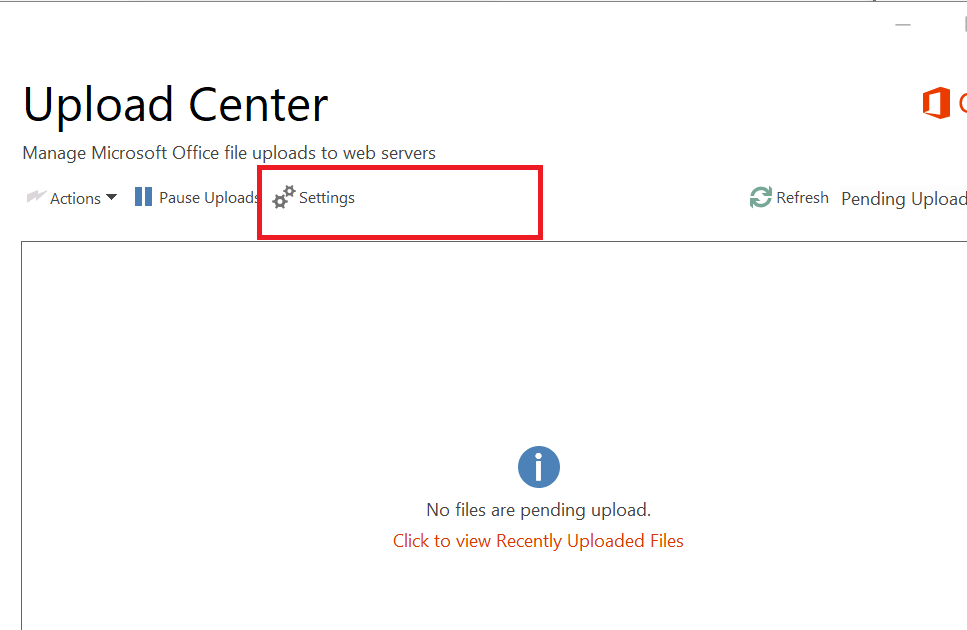
- Önbellek Ayarları bölümünün altında, Önbellek Dosyalarını Sil buton.
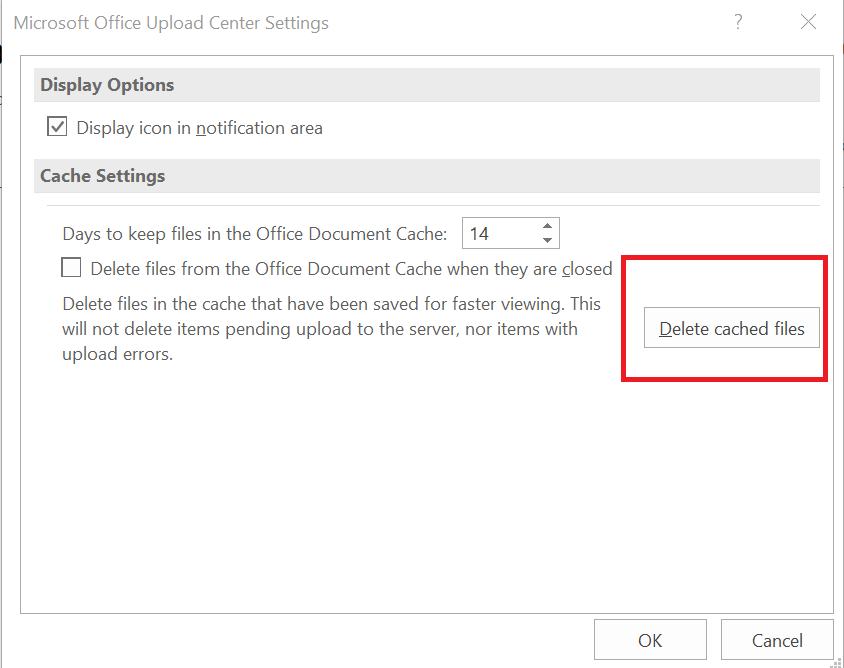
- Bundan sonra, “Dosyaları kapatıldıklarında Office Belge Önbelleğinden silin"seçeneği.
- Tıklayın TAMAM MI ve Office Yükleme Merkezi'ni kapatın.
- Şimdi Microsoft Teams'i başlatmayı ve oturumu kapatmayı deneyin.
- Microsoft Teams'i kapatıp yeniden başlatın ve oturum açın. Dosyayı Microsoft Teams ile düzenlemeyi deneyin hata dosyası Kilitli.
3. Microsoft Teams'i güncelleyin
- Microsoft Teams'in daha eski bir sürümünü çalıştırıyorsanız, istemciyi mevcut en son sürüme güncellemeyi deneyin.
- Bazı kullanıcılar, Sürüm 1808 veya daha üst bir sürüme güncellemenin kendileri için sorunları çözdüğünü bildirmiştir.
- Mevcut güncellemeleri kontrol etmek için Microsoft Teams'i başlatın ve Profil simgenize tıklayın.

- Tıklamak Güncellemeleri kontrol et seçenek.
- Microsoft Teams şimdi bekleyen güncellemeleri arayacak ve yükleyecektir.
- Bilgisayarı yeniden başlatın ve herhangi bir gelişme olup olmadığını kontrol edin.
4. SharePoint'ten Düzenlemeler Yapın
- Sorun devam ederse, geçici bir çözüm olarak ilgili dosyayı SharePoint'ten silebilir veya taşıyabilirsiniz.
- Dosyayı SharePoint'te açın.

- Listeden seçin ve tıklayın Eylemleri Göster > Diğer > Teslim Al > Teslim Etme Yapıldı.
- Şimdi dosyayı Microsoft Teams'de açmayı deneyin.
Hata Üzgünüz, bir sorunla karşılaştık, dosyaadı.docs dosyası kilitli herhangi bir kesin çözümü yok gibi görünüyor. Ancak, hatayı bir dereceye kadar çözmek için bu makaledeki adımları takip edebilirsiniz.
Sıkça Sorulan Sorular
Microsoft Teams dosyalarını kilitlemek için SharePoint'te yönetici olarak oturum açın, Belgeler > Kitaplık Ayarları > İzinler ve Yönetim'e gidin ve bu belge kitaplığı için İzinler'i seçin. Daha sonra, belirli kullanıcılar için ilgili dosyalara erişimi sınırlamak için kullanıcı izinlerini düzenleyebilirsiniz.
Microsoft Teams'de bir dosyanın kilidini açmak için SharePoint'e bağlanın ve ilgili dosyaların sahibiyseniz kullanıcı izin ayarlarını değiştirin. Kilitli dosyaların sahibi değilseniz, erişebilmeniz için sahibinden kilidini açmasını istemeniz gerekir.
Microsoft Teams'de depolanan bir dosyayı silmek için ilgili dosyanın kaydedildiği SharePoint kitaplığını açın, üzerine sağ tıklayın ve Sil seçenek.